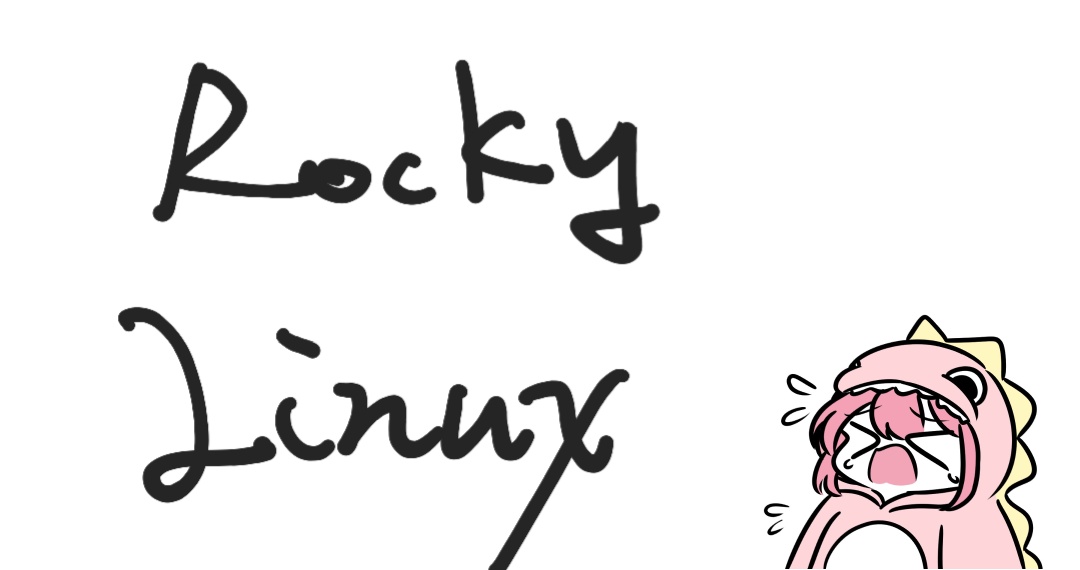서론
해당 강의를 들으면서 혼자서 정리한 글입니다.
이 글에서는 VMware를 사용합니다
추후에 업데이트 될 수 있습니다.
Last Update: 231027
가상 머신
가상 머신의 개념
- 호스트 OS 안에 가상의 컴퓨터를 만들고, 그 안에 게스트 OS를 설치 및 운영할 수 있도록 제작된 프로그램
- 호스트 OS: PC에 이미 설치된 운영체제
- 게스트 OS: 가상 머신에 설치할 또 다른 운영체제
- 멀티부팅(Multi-Booting)과는 개념이 다르다
다운로드 링크
- VMware
- 다운로드
- Pro를 설치하면 무료 버전인 Player도 같이 설치된다
- Pro로 30일 체험판 쓰면 된다
- Pro는 스냅샷 기능만 쓸거고 어차피 Player가 남으니까 상관 없음!
가상 머신 생성
-
키보드 왼쪽 Ctrl, Alt를 같이 누르면 가상 머신의 화면 밖으로 마우스 커서를 빼낼 수 있다
-
총 4대의 가상 머신을 생성할 것이다
Server Server(B) Client WinClient 주 용도 서버 전용 서버 전용(텍스트 모드) 클라이언트 전용 Windows
클라이언트 전용Guest OST 종류 Red Hat Enterprise
Linux 9 64-bitRed Hat Enterprise
Linux 9 64-bitRed Hat Enterprise
Linux 9 64-bitWindows 10 설치할 ISO Rocky Linux 9 Rocky Linux 9 Rocky Linux 9 Windows 10
평가판(64비트)가상머신 이름 Server Server(B) Client WinClient 저장 폴더 C:\Rocky9\Server C:\Rocky9\Server(B) C:\Rocky9\Client C:\Rocky9\WinClient 하드 용량 80GB 40GB 40GB 60GB 하드 타입 SCSI SCSI SCSI 또는 NVMe
또는 SATASCSI 또는 NVMe
또는 SATA메모리 할당
(16GB 기준)4GB 2GB 2GB 2GB 네트워크 타입 NAT NAT NAT NAT CD/DVD 장치 O O O O Floppy 장치 X X O X Audio 장치 X X O X USB 장치 X X O X Printer 장치 X X O X
생성 과정
- 가상 머신들을 모아둘 폴더를 생성한다
- C:에 Rocky9 폴더 생성
- 4개의 폴더를 생성한다
Client, Server, Server(B), WinClient

- Player에서 Create a New Virtual Machine 클릭
- I will isntall the operating system later 옵션 선택

- Linux 선택 후 Red Hat Enterprise Linux 9 64-bit 선택

- 위에서 만들었던 폴더 위치를 지정하고 가상 머신 이름을 지정한다

- 하드 디스크 설정은 기본으로 두고 넘어간다

- Finish를 누르면 생성된다


- Edit virtual machine setting을 누르면 가상 머신의 하드웨어를 커스텀할 수 있다
- 예를 들어 호스트 PC의 RAM이 8GB라면 메모리를 2GB로 변경한다
- 프로세서는 가상이기 때문에 성능의 차이가 없다. 1로 변경한다
- 하드디스크는 80GB로 변경
- Remove로 제거 후 Add로 추가
- 디스크 타입 : SCSI
- Create a new virtual disk
- Maximum disk size: 80GB
- Store virtual disk as a single file
- multiple files 옵션은 성능이 좋아지지만 귀찮아진다
- Finish

- USB Controller 제거
- Sound Card 제거
- 결과

- 나머지 Server(B), Client, WinClient도 비슷하게 생성한다
VMware 특징 or 장점
- 1대의 컴퓨터만으로 실무 환경과 거의 비슷한 네트워크 컴퓨터 환경의 구성이 가능하다
- 운영체제의 특정 시점을 저장하는 스냅샷 기능을 사용할 수 있다
- 하드디스크 등의 하드웨어를 내 맘대로 여러 개 장착헤서 테스트할 수 있다
- Suspend 기능
- 노트북 뚜껑을 그냥 덮는 느낌
- 현재 컴퓨터 상태를 그대로 저장해 놓고, 다음 사용할 때 현재 상태를 이어서 구동할 수 있다
- Power Off 와는 다른다
기능
- 전체 화면: 왼쪽 Ctrl + Alt + Enter
- 여러 개의 가상 머신을 한 번에 돌리고 싶으면 Player를 한 번 더 실행하면 늘어난다
네트워크 환경 구축
- 호스트 OS에서 IP 정보 확인
- cmd에서 ipconfig /all 입력
- VMnet8이 우리가 사용할 항목

- IPv4 주소 변경
- IPv4주소: 192.168.XXX.X에서 대부분은 세 번 째 칸이 111이 아닐 것이다. 이를 11로 바꿔주어야 한다
- 강의와 동일한 네트워크 환경을 만드는 것이 목적
- 해당 기능은 Player가 아닌 Pro에 있다
- Edit ⇒ Virtual Network Editor ⇒ 오른쪽 아래 Change Setting 클릭
- Subnet IP를 192.168.111.0으로 변경 후 Apply ⇒ cmd에 ipconfig /all 입력해서 체크


호스트 OS와 게스트 OS 사이의 파일 전송
- C:\Windows\Media\ 폴더를 통째로 ISO파일로 만든 후, 게스트 OS로 전송한다
- Free ISO Creator
- 물리적인 CD/DVD 대신에 ISO 파일을 사용한다
- 예를 들어 C:\Windows\Media 폴더를 보내보자!


OS 세팅
Server(Rocky Linux)
가상 머신 설치
- Rocky Linux 9 DVD ISO 파일을 이용한다
- 설치 목적지






- root 비밀번호 설정
- 완료를 2번 눌러야 한다

- 완료를 2번 눌러야 한다
- 설치 시작 전 화면

초기 설정하기
- 시작 화면

- 최소 하나의 사용자 계정은 만들어주어야 한다 ex) id: rocky / pw: rocky

가상 머신 관련 설정
로그인
- 로그인은 관리자 계정인 root로 접속한다
- 목록에 없습니까? 클릭


화면 잠금 관련
- 화면

자동 업데이트 기능 끄기
- clear: 터미널 창 정리하기
- exit: 터미널에서 나오기
gsettings set org.gnome.software download-updates false systemctl disable dnf-makecache.service systemctl disable dnf-makecache.timer
dnf 설정
[root@localhost ~]# cd /etc/yum.repos.d/
[root@localhost yum.repos.d]# mkdir backup
[root@localhost yum.repos.d]# ls
[root@localhost yum.repos.d]# mv *.repo backup
[root@localhost yum.repos.d]# gedit This.repo- This.repo에 아래 내용 붙여넣기
[baseos]
name=Rocky Linux $releasever - BaseOS
baseurl=https://dl.rockylinux.org/vault/rocky/9.0/BaseOS/x86_64/os/
gpgcheck=0
[appstream]
name=Rocky Linux $releasever - AppStream
baseurl=https://dl.rockylinux.org/vault/rocky/9.0/AppStream/x86_64/os/
gpgcheck=0
[extras]
name= Rocky Linux $releasever - Extras
baseurl=https://dl.rockylinux.org/vault/rocky/9.0/extras/x86_64/os/
gpgcheck=0
[plus]
name= Rocky Linux $releasever - Plus
baseurl=https://dl.rockylinux.org/vault/rocky/9.0/plus/x86_64/os/
gpgcheck=0
[crb]
name=Rocky Linux $releasever - CRB
baseurl=https://dl.rockylinux.org/vault/rocky/9.0/CRB/x86_64/os/
gpgcheck=0
가상 머신의 IP 설정
-
설정값 표
Server Server(B) Client WinClient IP 주소 192.168.111.100(고정) 192.168.111.200(고정) 자동 할당(DHCP) 자동 할당(DHCP) 서브넷 마스크 255.255.255.0(직접 입력) 255.255.255.0(직접 입력) 자동 할당(DHCP) 자동 할당(DHCP) 게이트웨이 192.168.111.2(직접 입력) 192.168.111.2(직접 입력) 자동 할당(DHCP) 자동 할당(DHCP) DNS 서버 192.168.111.2(직접 입력) 192.168.111.2(직접 입력) 자동 할당(DHCP) 자동 할당(DHCP)
[root@localhost ~]# cd /etc/NetworkManager/system-connections/
[root@localhost system-connections]# ls
[root@localhost system-connections]# gedit ens160.nmconnection-
변경 전

-
ipv4 부분 변경 후

[root@localhost system-connections]# cd
[root@localhost ~]# nmcli connection down ens160
'ens160' 연결이 성공적으로 비활성화되었습니다 (D-Bus 활성 경로: /org/freedesktop/NetworkManager/ActiveConnection/2)
[root@localhost ~]# nmcli connection up ens160
연결이 성공적으로 활성화되었습니다 (D-버스 활성 경로: /org/freedesktop/NetworkManager/ActiveConnection/3)
[root@localhost ~]# reboot- IP주소가 잘 변경되었는지, 파이어폭스를 켜서 인터넷이 잘 되는지 확인
[root@localhost ~]# ifconfig ens160
ens160: flags=4163<UP,BROADCAST,RUNNING,MULTICAST> mtu 1500
inet 192.168.111.129 netmask 255.255.255.0 broadcast 192.168.111.255
inet6 fe80::434e:8154:ef94:6d6c prefixlen 64 scopeid 0x20<link>
ether 00:0c:29:96:45:c2 txqueuelen 1000 (Ethernet)
RX packets 33 bytes 4052 (3.9 KiB)
RX errors 0 dropped 0 overruns 0 frame 0
TX packets 66 bytes 7129 (6.9 KiB)
TX errors 0 dropped 0 overruns 0 carrier 0 collisions 0
SELinux 끄기
- (보안에 취약해지지만 학습용으론 불편하기 때문)
- SELinux 현재 상태 확인
[root@localhost ~]# sestatus
SELinux status: enabled
SELinuxfs mount: /sys/fs/selinux
SELinux root directory: /etc/selinux
Loaded policy name: targeted
Current mode: enforcing
Mode from config file: enforcing
Policy MLS status: enabled
Policy deny_unknown status: allowed
Memory protection checking: actual (secure)
Max kernel policy version: 33- SELinux 끄기
[root@localhost ~]# grubby --update-kernel ALL --args selinux=0
[root@localhost ~]# reboot한글 입력 설정

- 키보드 전환: 윈도우키 + Space
- 한/영 전환: Shift + Space
방화벽 설정 관련 설치
[root@localhost ~]# dnf -y install firewall-config자동 업데이트 끄기

해상도 고정
[root@localhost ~]# gedit /etc/default/grub- vga=773 넣는 것으로 1028 x 768 고정

[root@localhost ~]# grub2-mkconfig -o /boot/grub2/grub.cfg Generating grub configuration file ... Adding boot menu entry for UEFI Firmware Settings ... done [root@localhost ~]# reboot
리눅스 CD 빼기
- Connect at power on 해제
- Use Physical drive 선택

스냅샷
- Player를 완전히 종료한 후, Pro를 켠다
- 가상 머신 열기

- VM - Snapshot - Snapshot Manager - Take Snapshot - 이름 설정

가상 머신 초기화
- Player를 완전히 종료한 후, Pro를 실행한다
- 둘 다 실행하면 충돌이 일어날 수 있다
- VM-Snapshot-Snapshot Manager
- Go To 클릭

- Pro 종료 후 Player로 다시 부팅해보면 스냅샷 시점으로 돌아가있다

Server(B)(Rocky Linux / 텍스트 모드)
- 텍스트 모드에서는 한글이 깨지기 때문에 영어로 설정한다
Software Selection: Minimal Install
Installation Destination


Root Password

설치 후 재부팅 결과 화면

필수 패키지 설치
dnf -y install nano bind-utils net-tools wget unzip bzip2cd /etc/yum.repos.d/
rm -f *.repo
wget http://download.hanbit.co.kr/rocky/9/This.repo
dnf clean allIP 주소 설정
cd /etc/NetworkManager/system-connections/
nano ens160.nmconnection
- 저장은 Ctrl + X ⇒ Enter
nmcli connection down ens160
nmcli connection up ens160
reboot 
-
세팅이 제대로 안되면 위의 링크의 방법으로 시도한다
- 인터넷이 되는지 체크
ping -c 5 www.google.com

SELinux 끄기
grubby --update-kernel ALL --args selinux=0
reboot# 체크
sestatus해상도 변경
- 큰 화면이 필요 없음
nano /etc/default/grub - selinux=0 뒤에 한 칸 띄우고 vga=771 삽입 후 저장
- 변경값 적용
grub2-mkconfig -o /boot/grub2/grub.cfg
스냅샷을 찍는다
- 컴퓨터 종료 명령어
halt -p
Client(Rocky Linux)
설치 요약

설정
[root@localhost ~]# gsettings set org.gnome.software download-updates false
[root@localhost ~]# systemctl disable dnf-makecache.service
[root@localhost ~]# systemctl disable dnf-makecache.timer[root@localhost ~]# gsettings set org.gnome.software download-updates false
[root@localhost ~]# systemctl disable dnf-makecache.service
[root@localhost ~]# systemctl disable dnf-makecache.timer[root@localhost ~]# cd /etc/yum.repos.d/
[root@localhost yum.repos.d]# rm -f *.repo
[root@localhost yum.repos.d]# wget http://download.hanbit.co.kr/rocky/9/This.repo
[root@localhost yum.repos.d]# dnf clean all[root@localhost yum.repos.d]# gedit /etc/default/grub
- vga = 773 기입
[root@localhost yum.repos.d]# grub2-mkconfig -o /boot/grub2/grub.cfg
[root@localhost yum.repos.d]#reboot- 재부팅 후 설정에서 자동 업데이트 알림 비활성화
root 사용자 접속 막기
- 일반 사용자로 들어가서 필요할 때마다 root의 권한을 얻는 식으로 쓸 예정
[root@localhost ~]# gedit /etc/pam.d/gdm-password
화면 잠금 관련 설정

Server와 구분될 수 있게 배경화면 바꿔놓을 것
자동 로그인 설정
- su: root 권한을 얻는다
- $: 일반 사용자
- #: root 사용

[root@localhost rocky]# gedit /etc/gdm/custom.conf- 자동으로 rocky로 로그인되게 설정하기

- Pro에 들어가서 스냅샷 설정하기
WinClient(Windows 10)
- 윈도우10 평가판 쓸 예정
- 기본값으로 계속 진행
설치 과정
- 설치 유형: 사용자 지정 선택

- 마이크로소프트 입력기 선택

- 두 번째 키보드 레이아웃 추가: 건너뛰기
- 대신 도메인 가입 클릭

- ID: WinUser
- 비밀번호는 만들지 않아도 넘어갈 수 있다
- 이후는 계속 기본값 선택하면서 넘어가도 된다
- 설치 결과 화면

VMware Tools 설치
- VMware는 가상 머신 화면에 갇히는데 이를 자유롭게 해준다